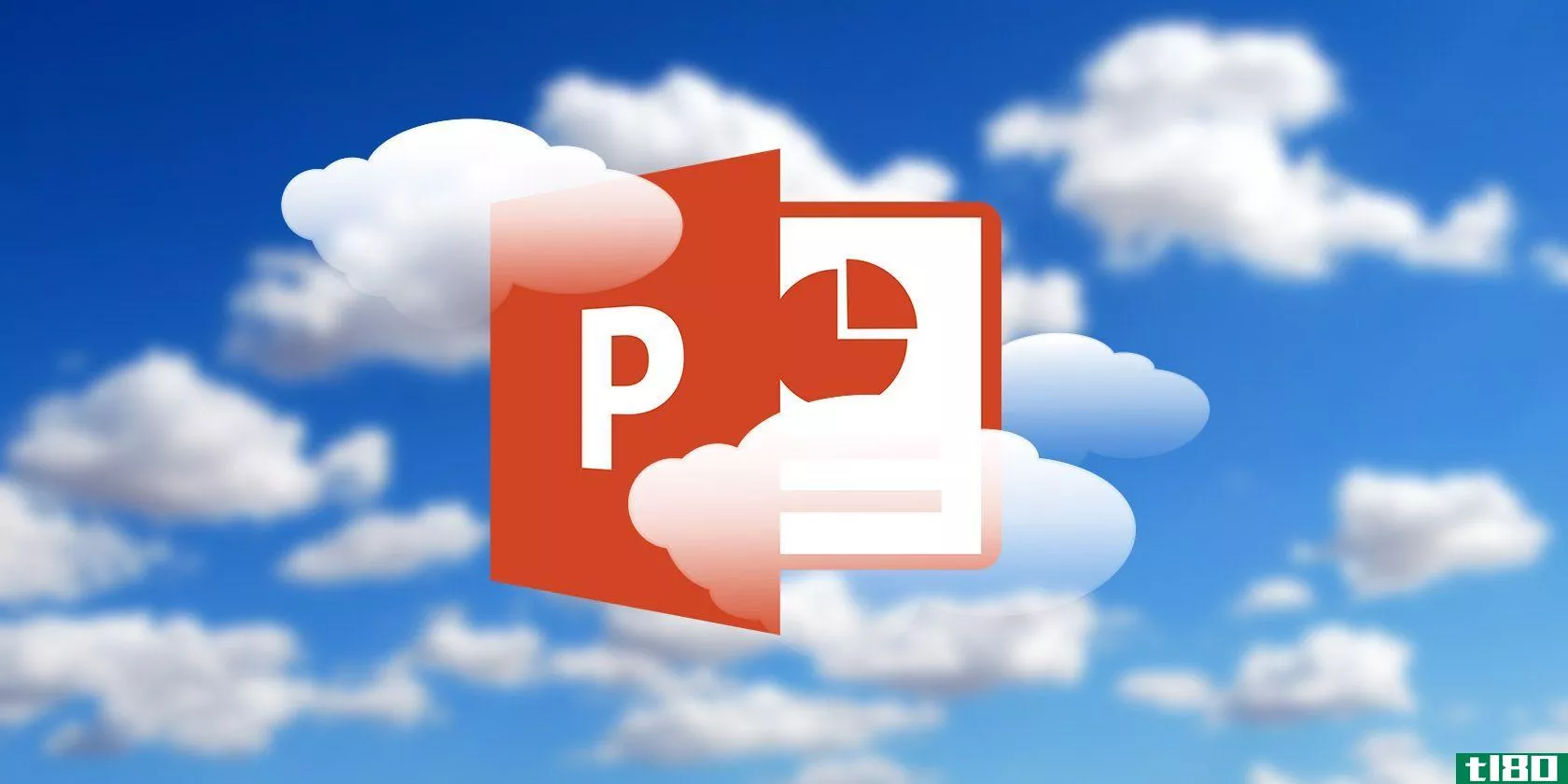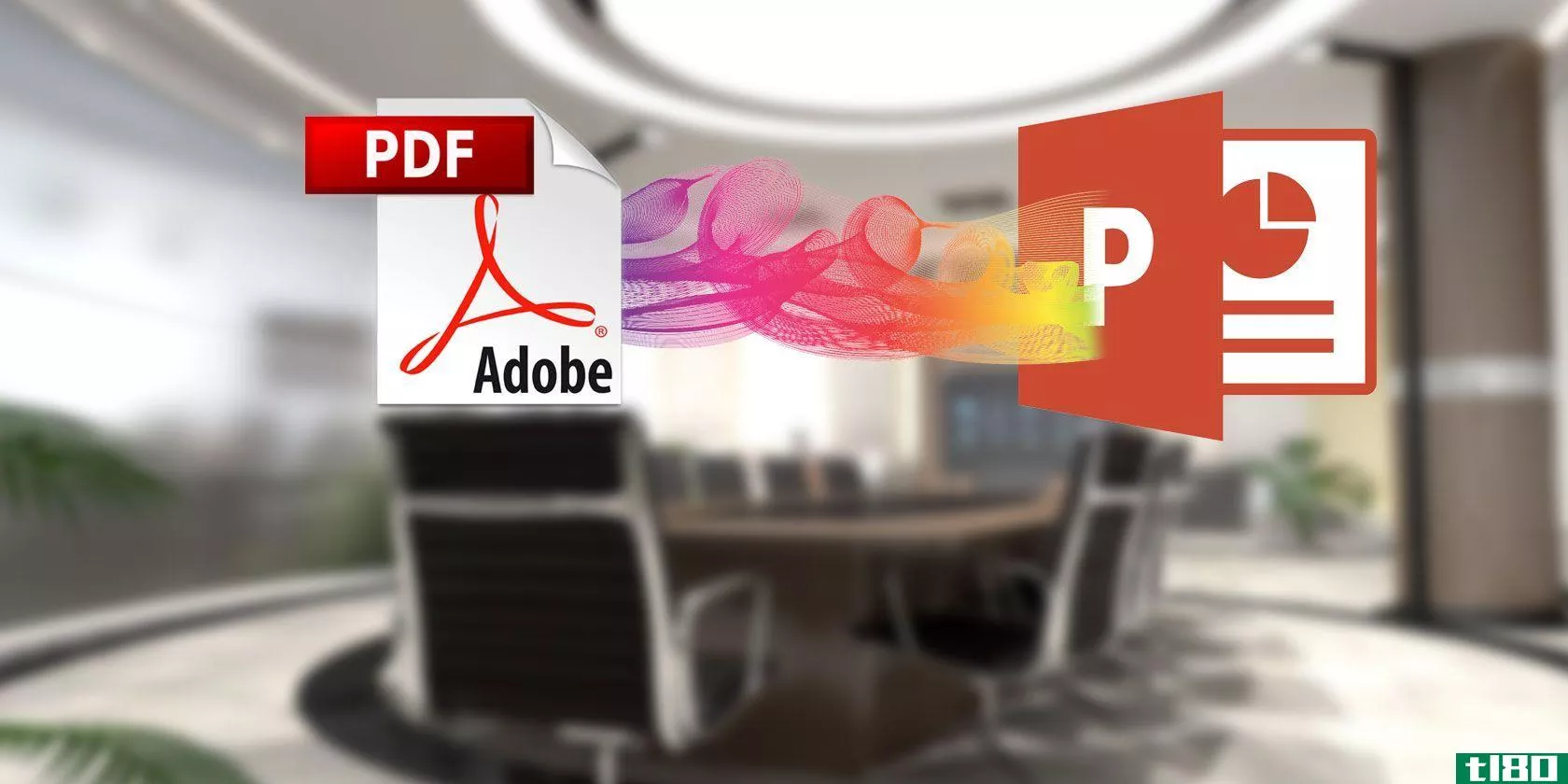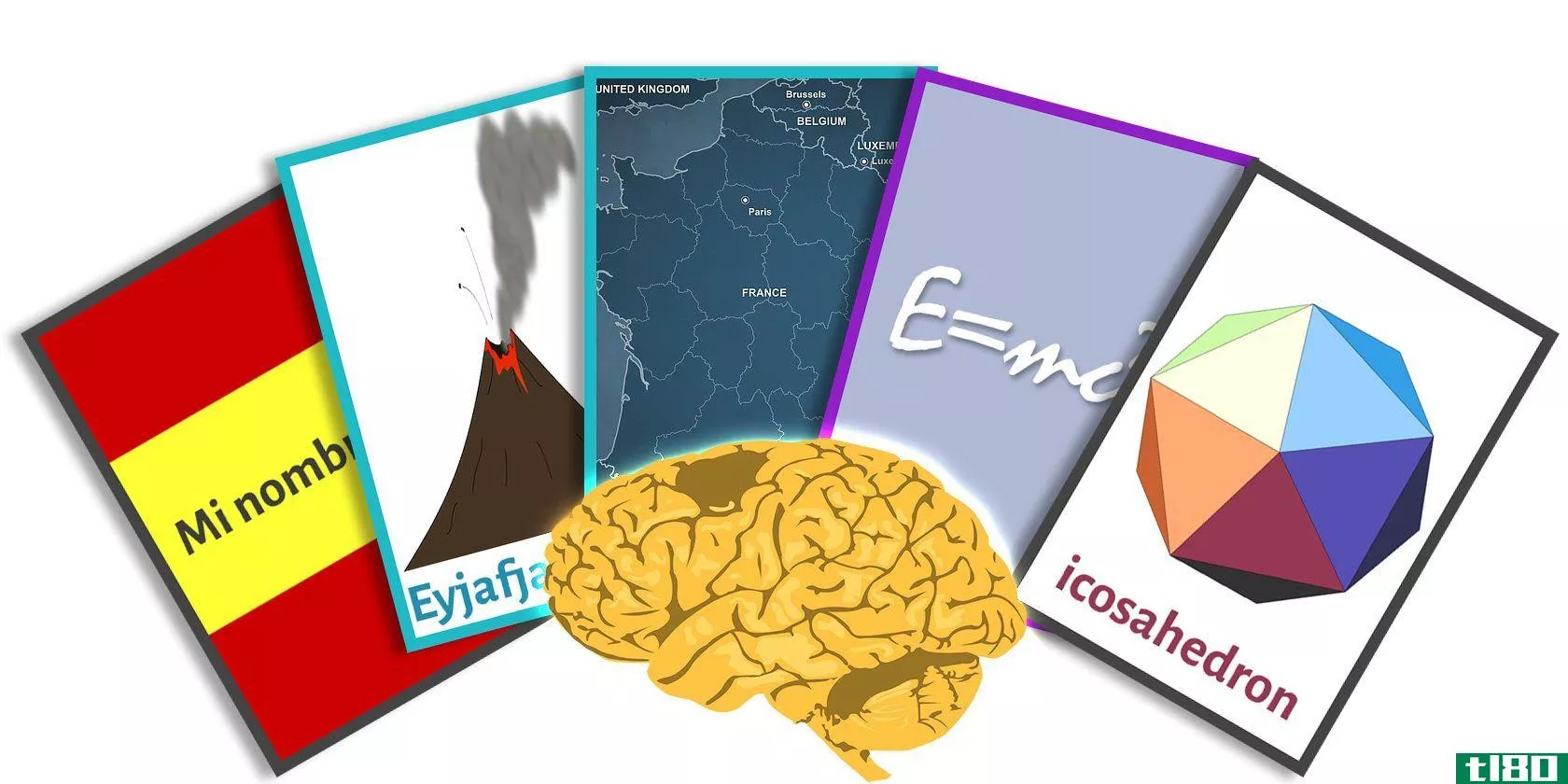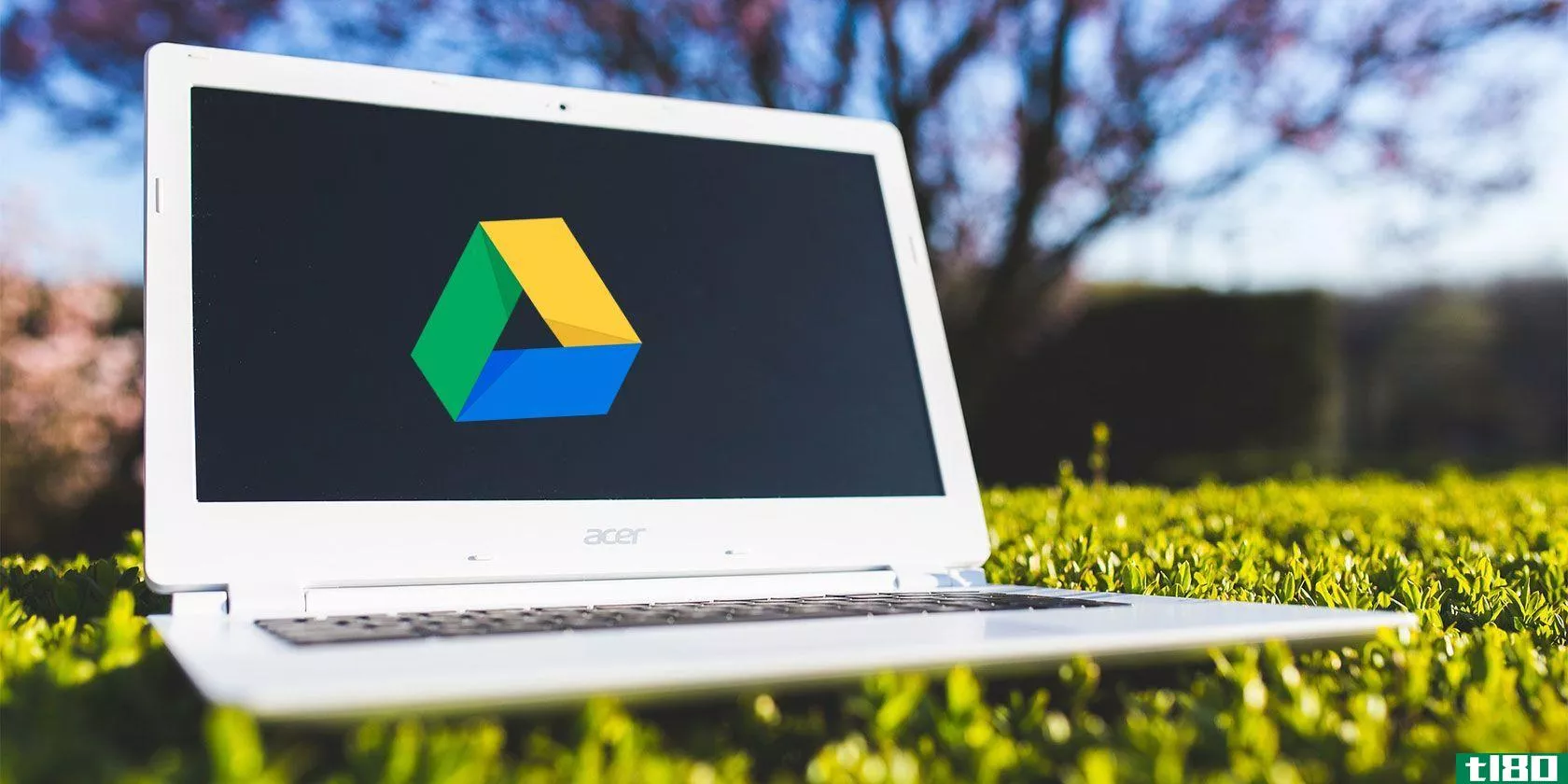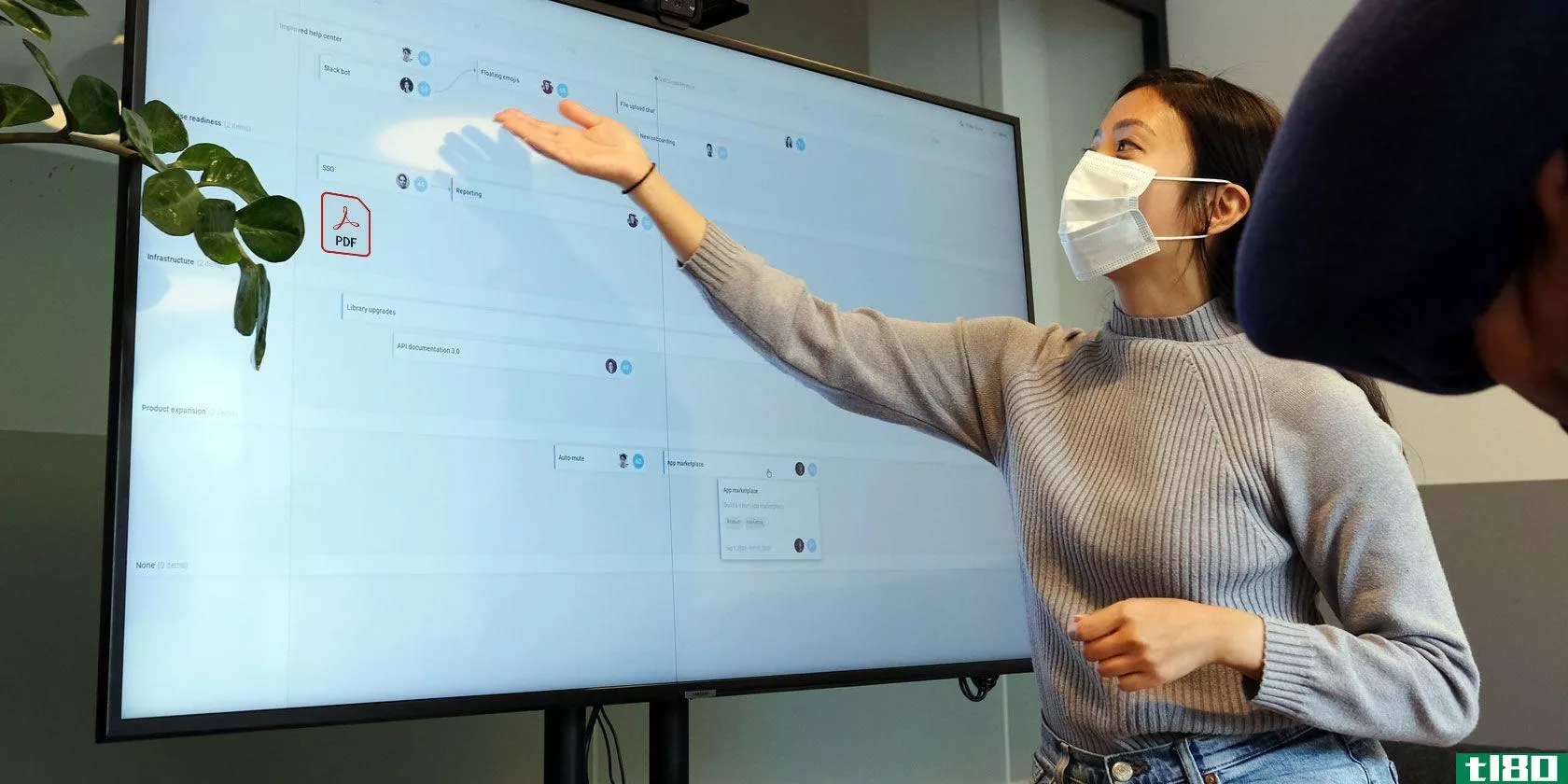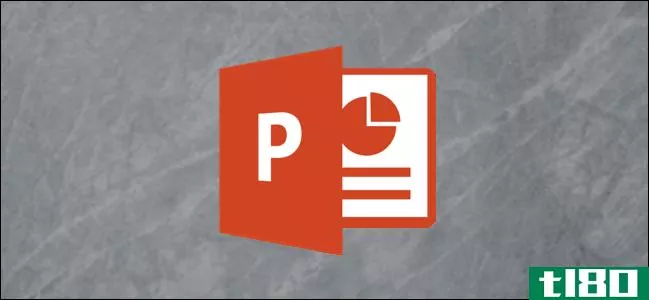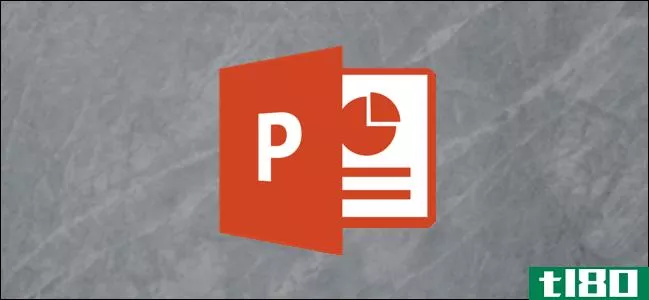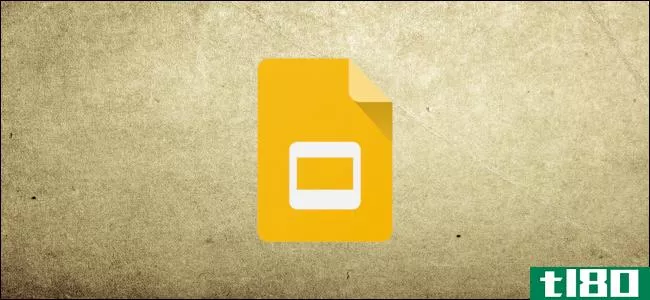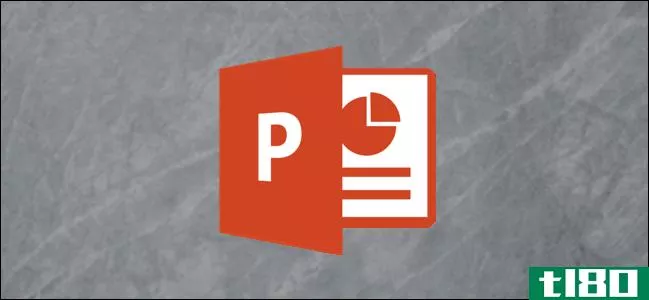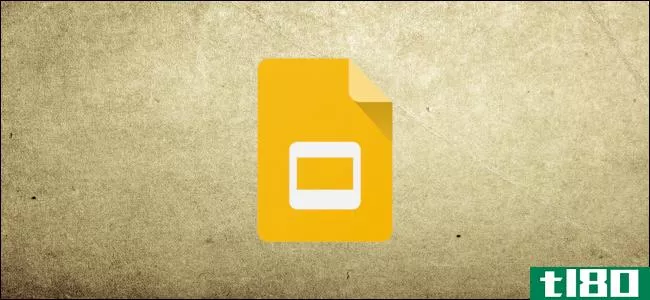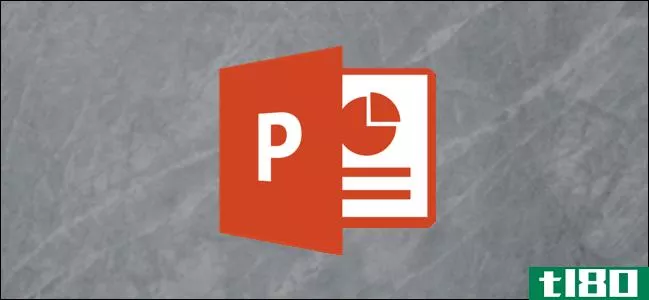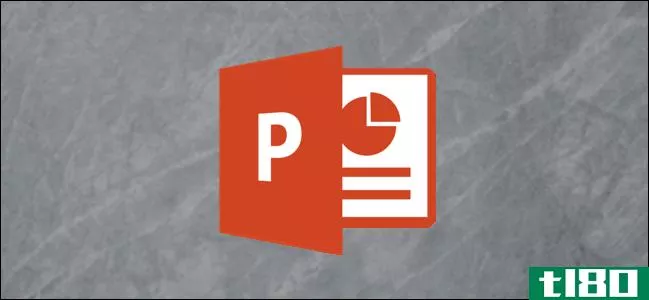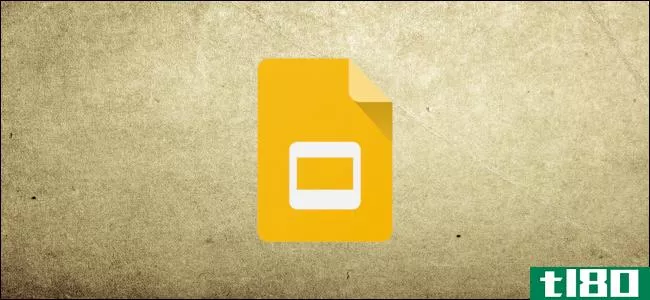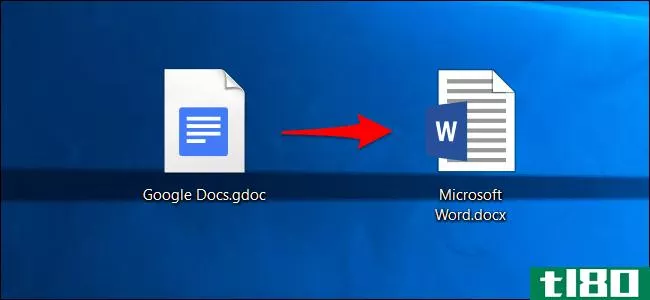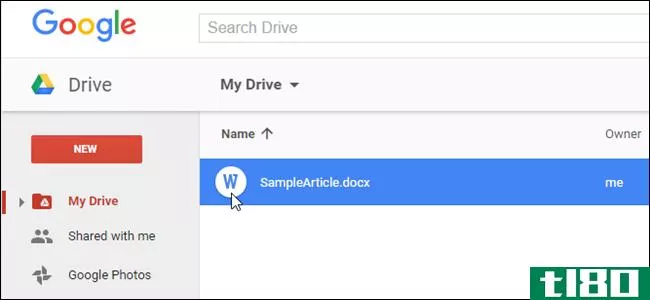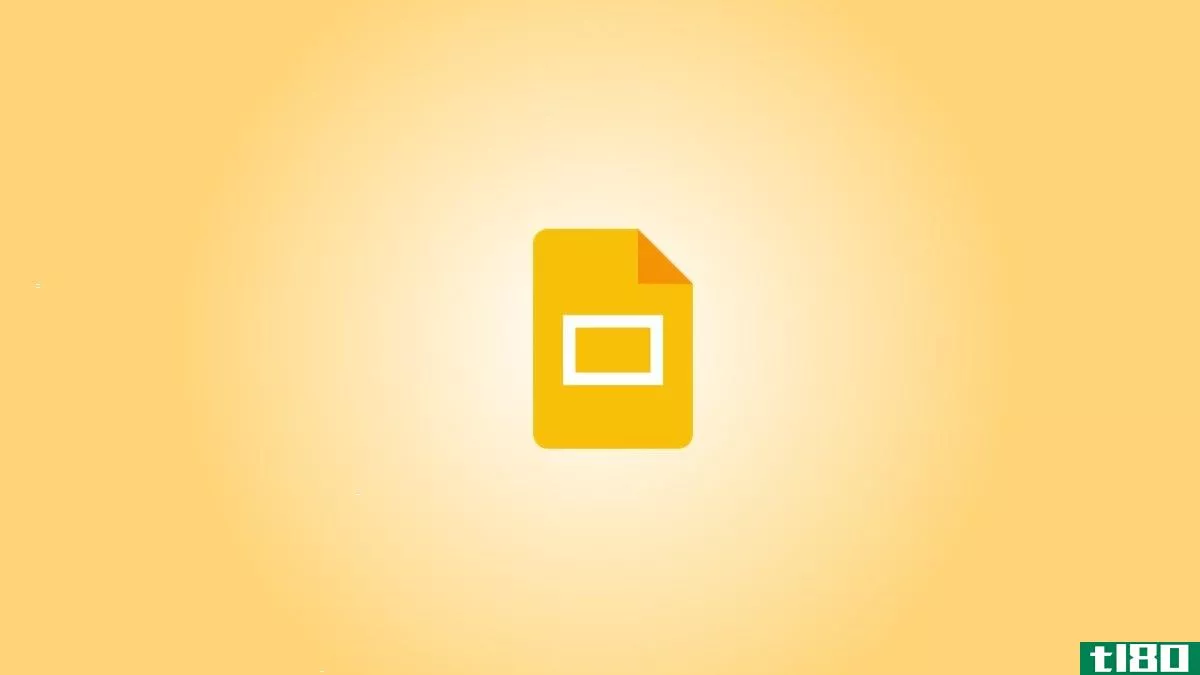
Microsoft PowerPoint和Google幻灯片都是可靠的演示文稿创建者。但也许你更喜欢谷歌幻灯片。如果您想将PowerPoint幻灯片(PPTX文件)转换为Google幻灯片,我们将向您展示三种方法。
Convert a PowerPoint by Uploading to Google Slides
Convert PowerPoint by Importing to Google Slides
Convert PowerPoint by Uploading to Google Drive
通过上传到google幻灯片转换powerpoint
您可以将PowerPoint演示文稿直接上载到Google幻灯片网站。从那里,在幻灯片中打开它,进行更改,它将自动保存。
相关:谷歌幻灯片入门指南
访问谷歌幻灯片,登录,然后单击主页上开始新演示文稿下方的“空白”。
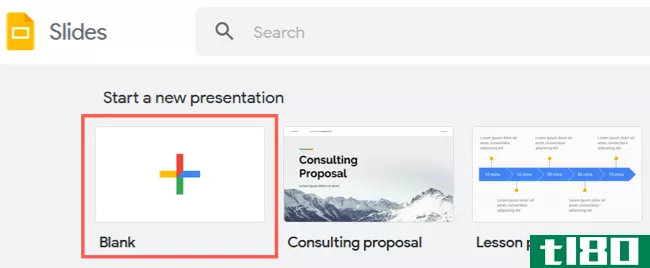
当“空白”演示文稿打开时,从菜单中单击“文件”>“打开”。
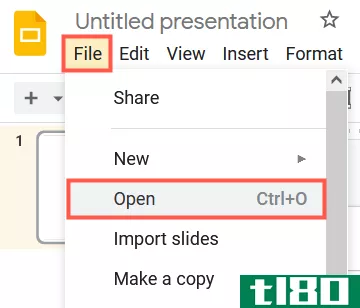
在弹出窗口中,选择上载选项卡。然后,将PPTX文件拖到窗口上或单击“从设备中选择文件”
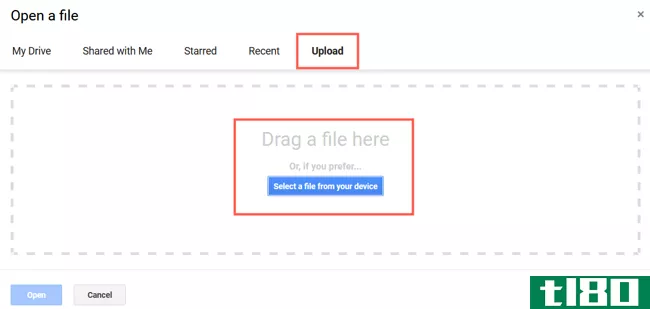
您将看到幻灯片在Google Slides中立即打开,成为您的活动演示文稿。幻灯片的名称是PowerPoint文件的名称。如果愿意,可以单击左上角的文本进行更改。
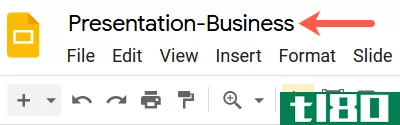
从那里,您可以编辑或演示幻灯片。由于所有更改都会自动保存,因此您不必采取额外步骤将演示文稿保存为Google Slides文件。

您可以访问谷歌幻灯片主页,在列表中查看您的演示文稿。您还可以从Google Drive访问演示文稿。
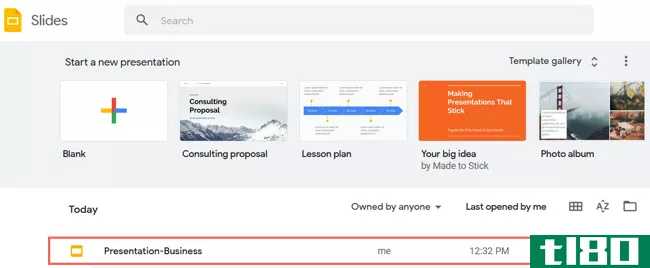
通过导入google幻灯片转换powerpoint
将演示文稿从PowerPoint转换为Google幻灯片的另一种方法是导入它。这种方法的好处是,如果您不需要整个演示文稿,可以选择要转换的幻灯片。
相关:如何将PowerPoint演示文稿导入Google幻灯片
在谷歌幻灯片主屏幕上选择“空白”。打开无标题演示文稿后,从菜单中单击“文件>导入幻灯片”。

选择上载选项卡。将PowerPoint幻灯片文件拖到窗口上,或单击“从设备中选择文件”以浏览、选择并打开文件。
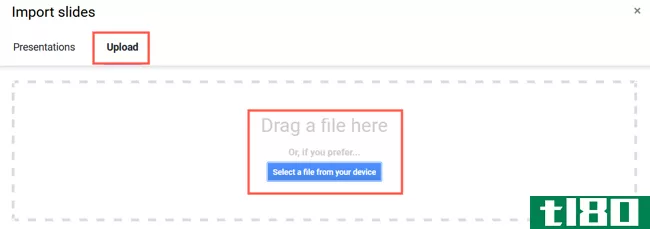
当“导入幻灯片”窗口出现时,单击要在Google幻灯片中使用的每张幻灯片。如果要全部使用,请单击右上角“选择幻灯片”旁边的“全部”。

或者,选中右下角的复选框以保留演示文稿中的原始主题。然后,选中幻灯片,单击“导入幻灯片”
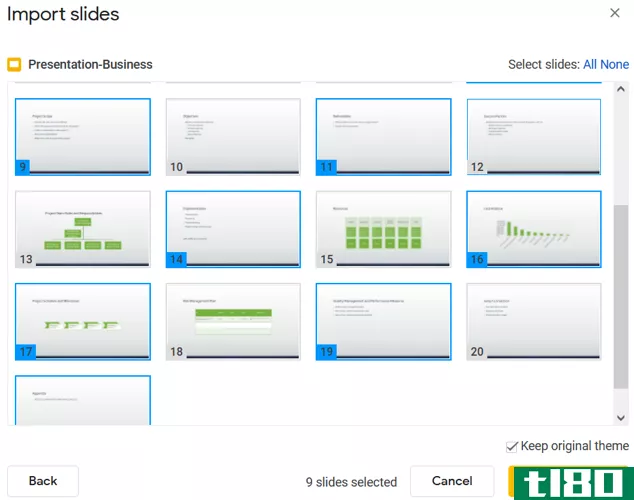
当您在空白演示文稿中打开所选的幻灯片时,单击左上角的名称将其重命名。默认情况下,幻灯片将命名为“无标题演示文稿”。
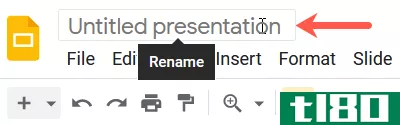
您的更改会自动保存,您可以从谷歌幻灯片主页或谷歌硬盘访问转换后的演示文稿。
您知道吗,您还可以将PowerPoint演示文稿转换为Word文件以进行自定义幻灯片打印?
通过上传到google驱动器转换powerpoint
将PowerPoint转换为Google幻灯片的另一种方法是将文件上载到Google Drive。如果你碰巧已经打开了GoogleDrive,这个方法可能会更方便。
在Google Drive主页上,单击左上角的“新建”,然后选择“文件上载”
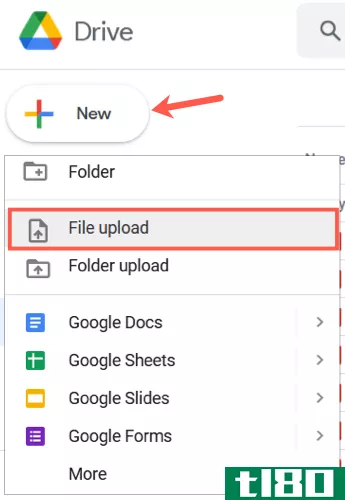
找到并选择PowerPoint文件,然后单击“打开”
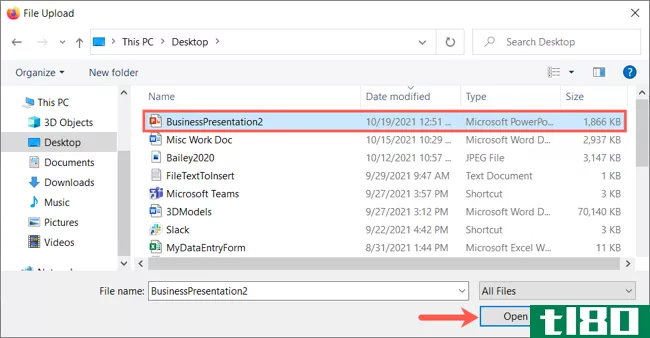
文件上载到Google Drive后,右键单击它并选择“打开方式”>“Google幻灯片”。
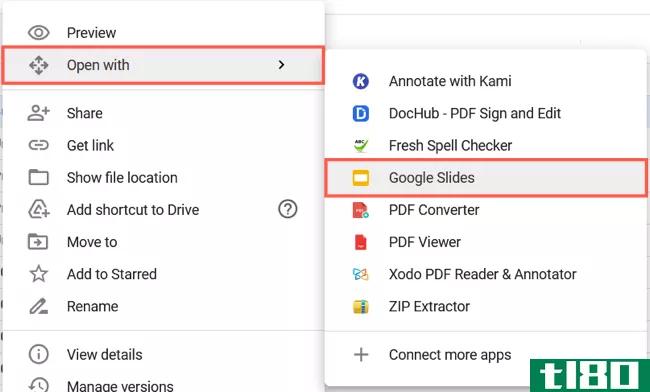
演示文稿将在谷歌幻灯片中打开,但仍将是一个PowerPoint文件,您可以在左上角的名称旁边看到。
从菜单中单击“文件”>“另存为Google幻灯片”以将其转换。
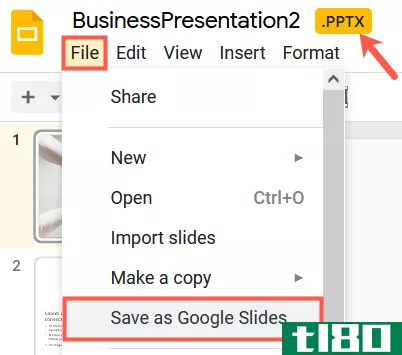
这将在新选项卡中以谷歌幻灯片文件的形式打开演示文稿。如上所述,您所做的任何更改都将自动保存,但现在将保存为Google幻灯片演示文稿。而且,您将在Google Drive中看到这两个文件。
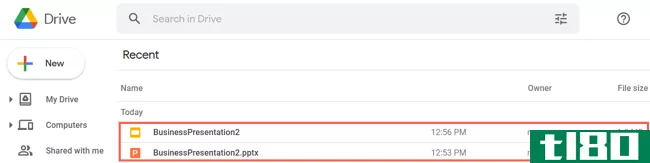
如果要在转换PowerPoint文件后将其从Google Drive中删除,请右键单击该文件并选择“删除”
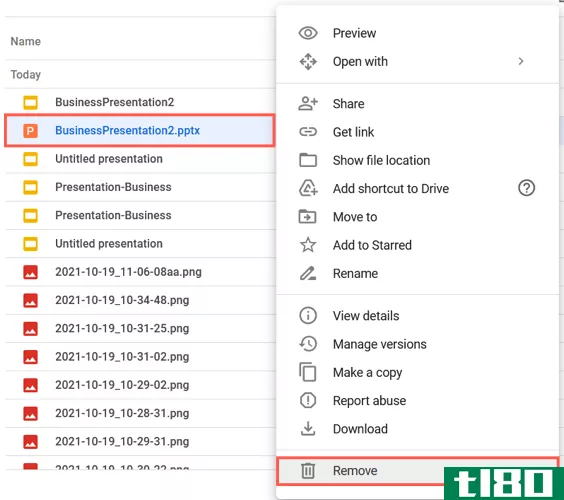
有兴趣做相反的事情吗?了解如何将Google幻灯片转换为PowerPoint。